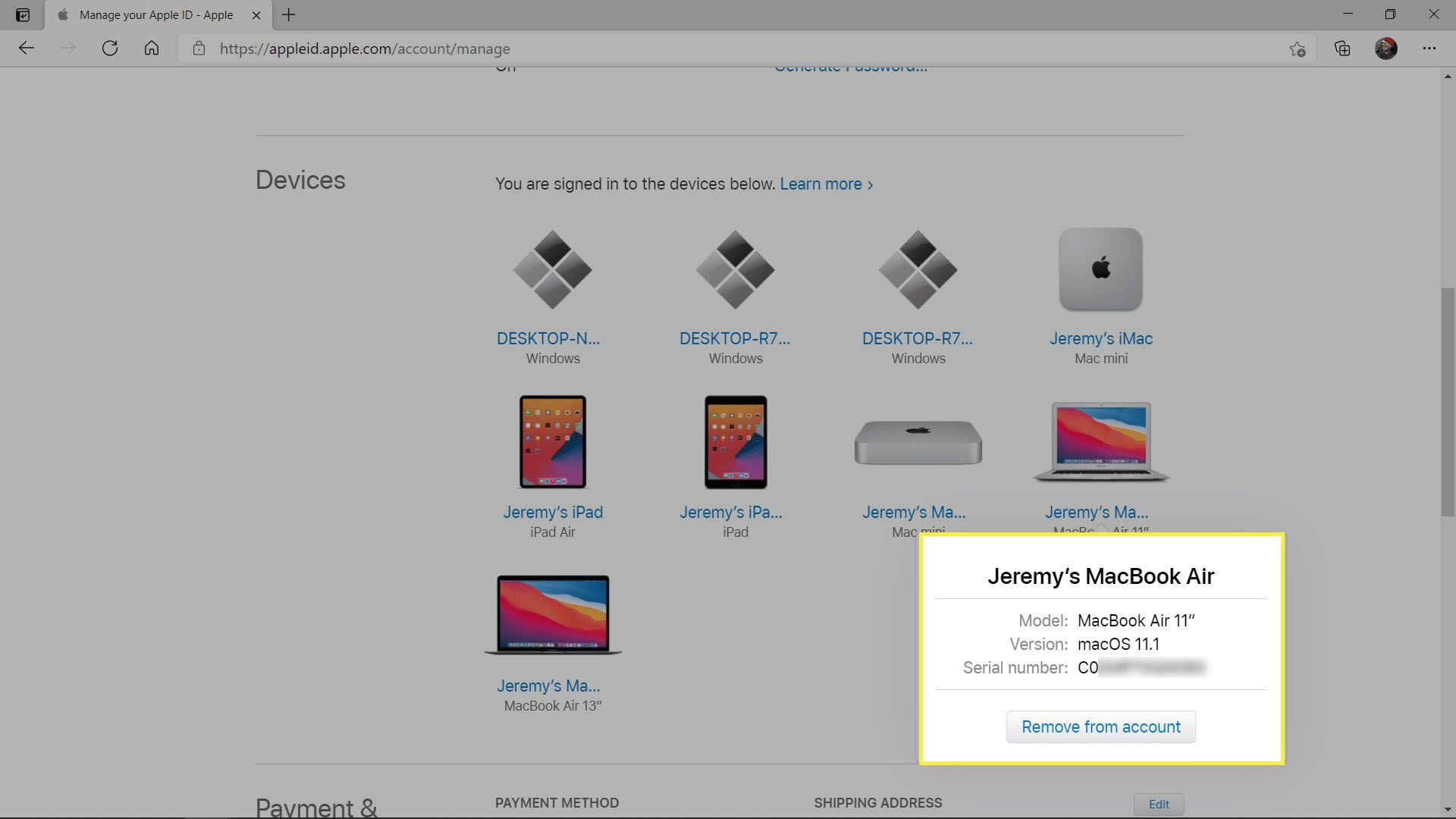Co je třeba vědět
- Přejděte na Nabídka Apple > O tomto počítači Mac a podívejte se na spodní část Přehled záložka.
- Pokud se váš MacBook nezapne, otočte jej a sériové číslo najdete vytištěné dole.
- Na webu: přejděte na web účtu Apple ID a vyberte Zařízenía vyberte váš MacBook pro zobrazení sériového čísla.
Tento článek vysvětluje, jak najít sériové číslo MacBooku, pokud máte MacBook a je zapnutý; nezapne se; a i když ji už nemáte.
Jak najít sériové číslo MacBooku
Každý MacBook má jedinečné sériové číslo a sériové číslo najdete na několika různých místech. Zde jsou nejdostupnější místa k vyhledání sériového čísla:
- O tomto počítači Mac: Sériové číslo je na kartě Přehled O tomto Macu. Pokud je váš Mac již zapnutý, vyzkoušejte tuto metodu.
- Na spodní straně vašeho MacBooku: Sériové číslo je vytištěno na spodní straně vašeho MacBooku. Pokud se tisk neztratil, je to nejjednodušší způsob zjištění sériového čísla.
- Na webu účtu Apple ID: Pokud ke svému MacBooku nemáte přístup nebo se nezapne, můžete se přihlásit na web účtu Apple ID a zobrazit sériová čísla všech zařízení Apple, která jste zaregistrovali.
I když existují i jiné způsoby, jako je spuštění systémové zprávy nebo pohled na krabici, ve které MacBook přišel, jedná se o tři nejpřímější způsoby, které fungují téměř v každé situaci.
Jak najít sériové číslo vašeho MacBooku v části O tomto počítači Mac
Nabídka Apple v systému macOS poskytuje snadný přístup k obrazovce About This Mac. Pokud máte přístup ke svému MacBooku a je zapnutý, je to jednoduchý způsob, jak zjistit sériové číslo.
-
Klikněte na ikonu Ikona nabídky Apple v pravém horním rohu obrazovky.
-
Klepněte na O tomto počítači Mac.
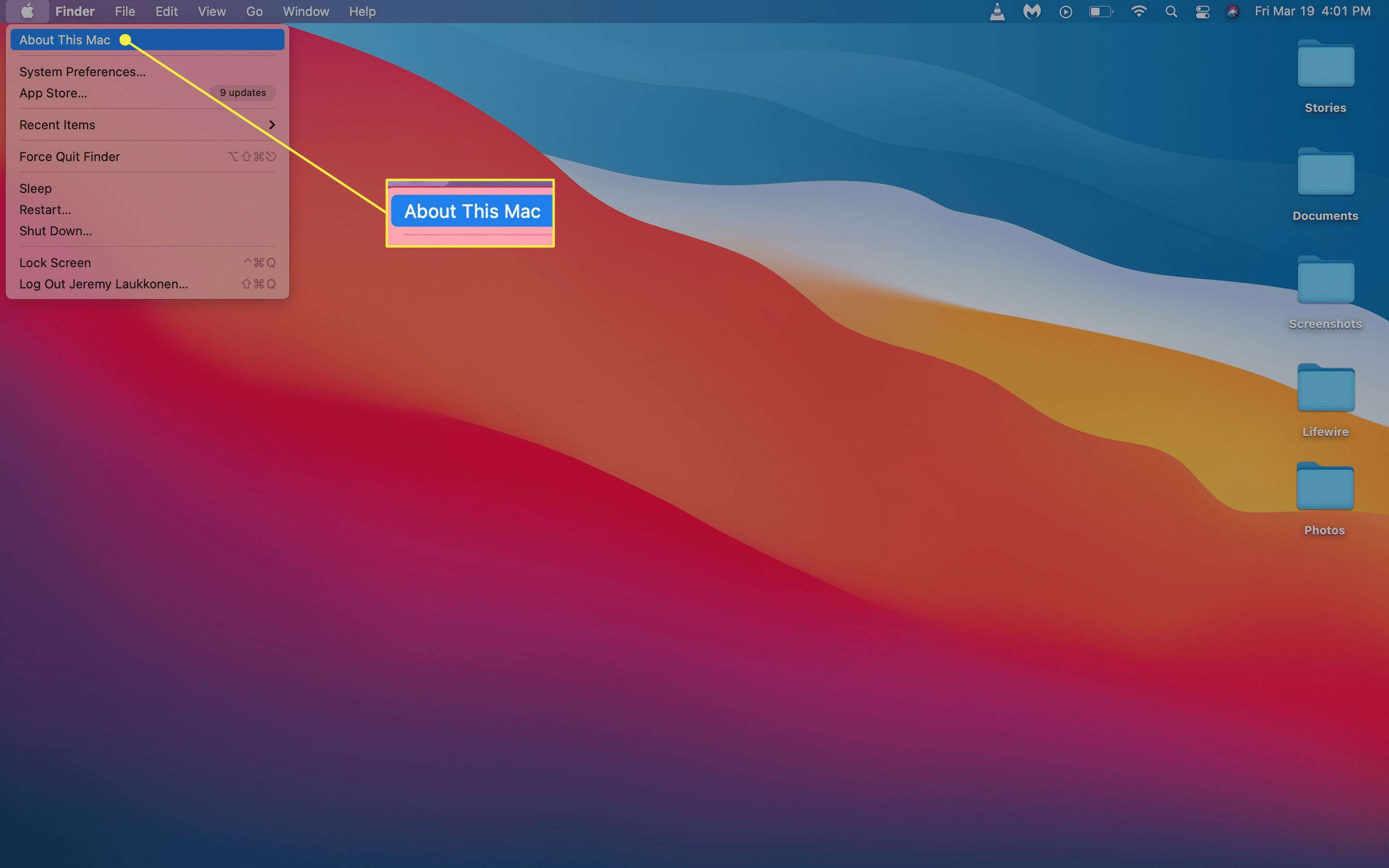
-
Ve spodní části informací na kartě Přehled najdete své sériové číslo.
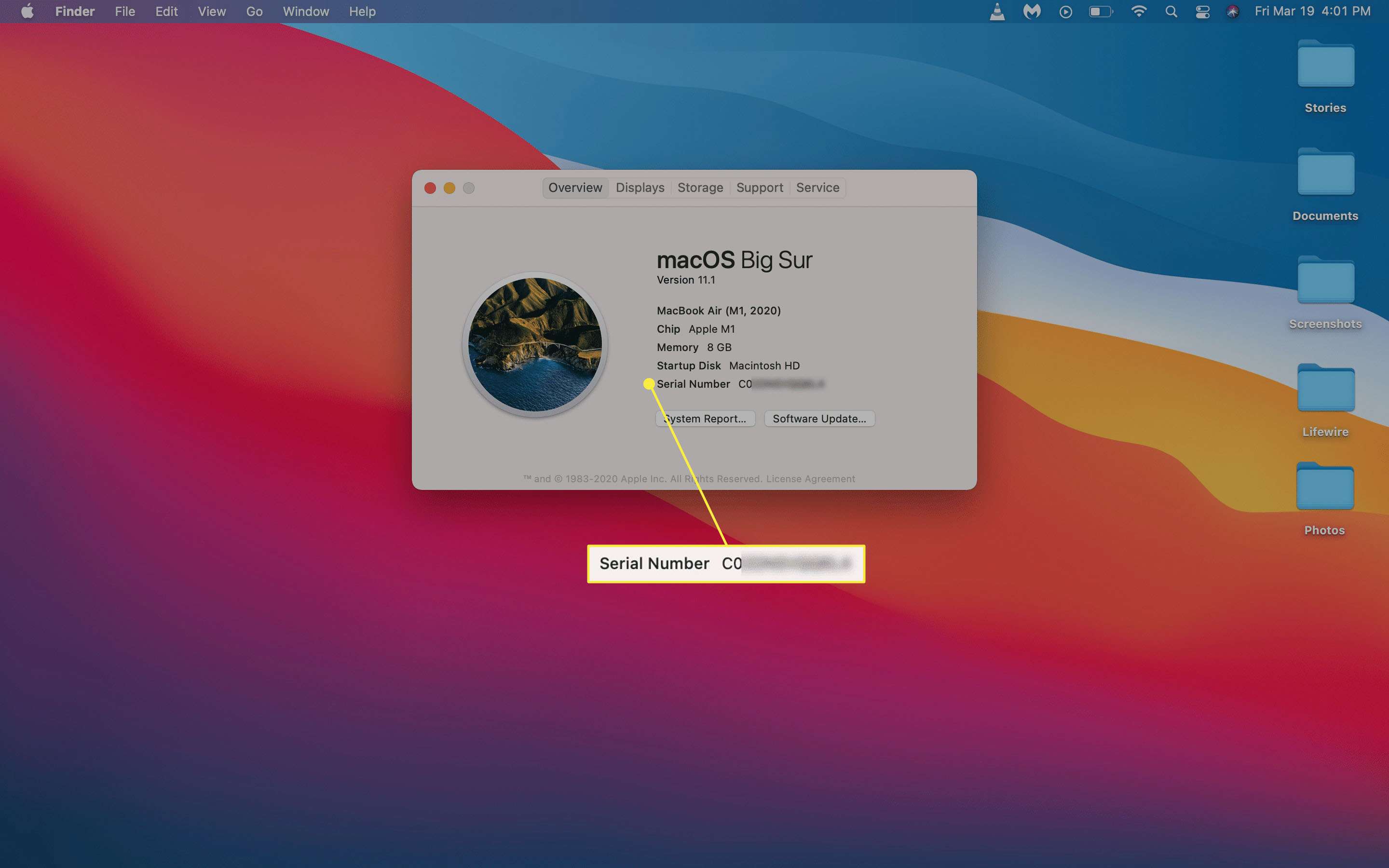
Pokud About This Mac neotevře automaticky správnou kartu, stačí kliknout Přehled.
Jak najít sériové číslo MacBooku, který se nezapne
Pokud se váš MacBook nezapne, nejjednodušší způsob, jak zjistit sériové číslo, je otočit jej a podívat se na spodní část. Dokud se tam nevytiskne tisk, najdete uvedené sériové číslo spolu s informacemi o montáži, napětí a dodržování bezpečnostních předpisů.
-
Otočte MacBook tak, aby spodní strana směřovala nahoru.
-
Hledejte text ve spodní části MacBooku. Může být umístěn blízko středu, nahoře nebo kdekoli jinde.
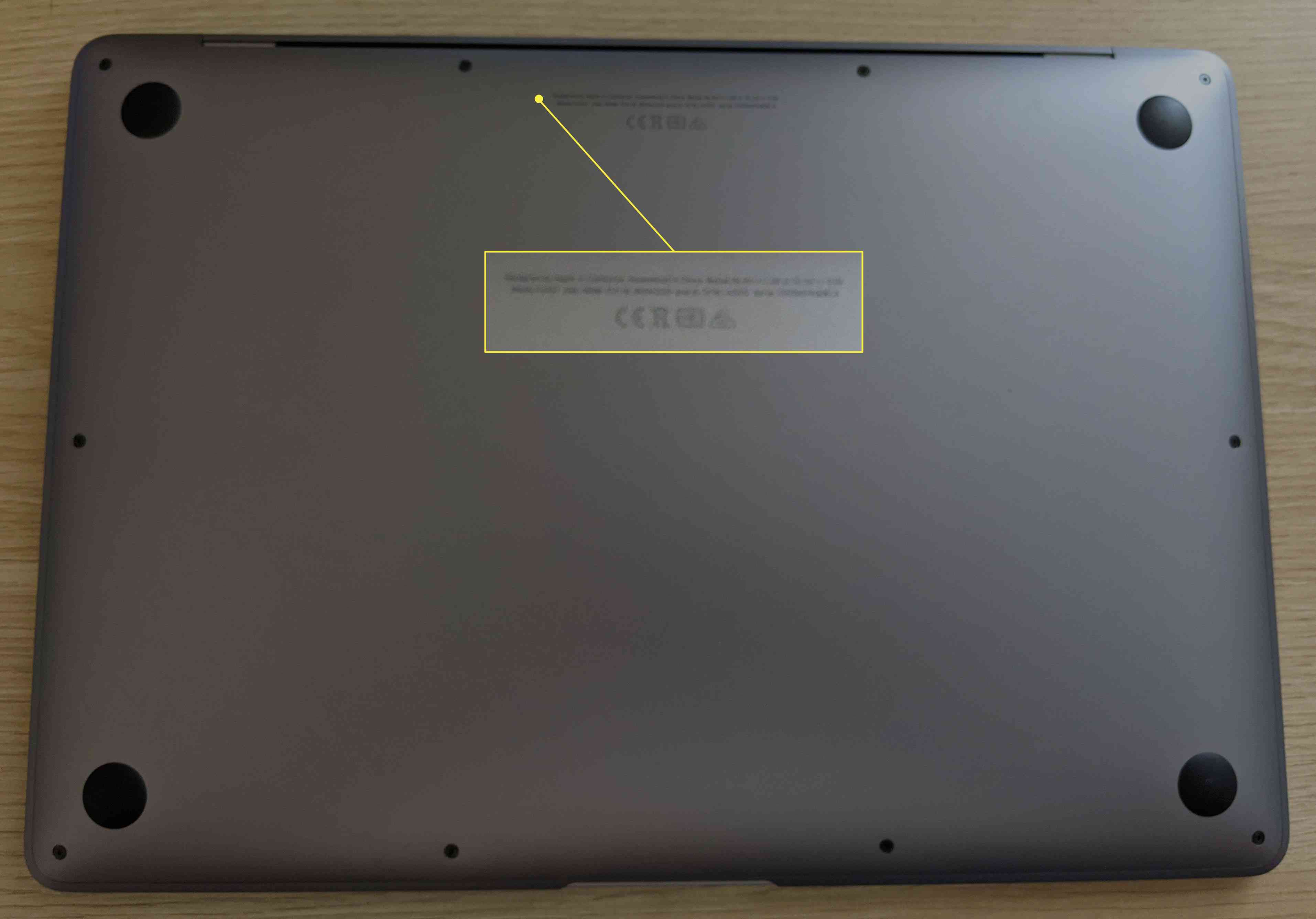
-
Číslo následující za slovem Seriál je vaše sériové číslo.
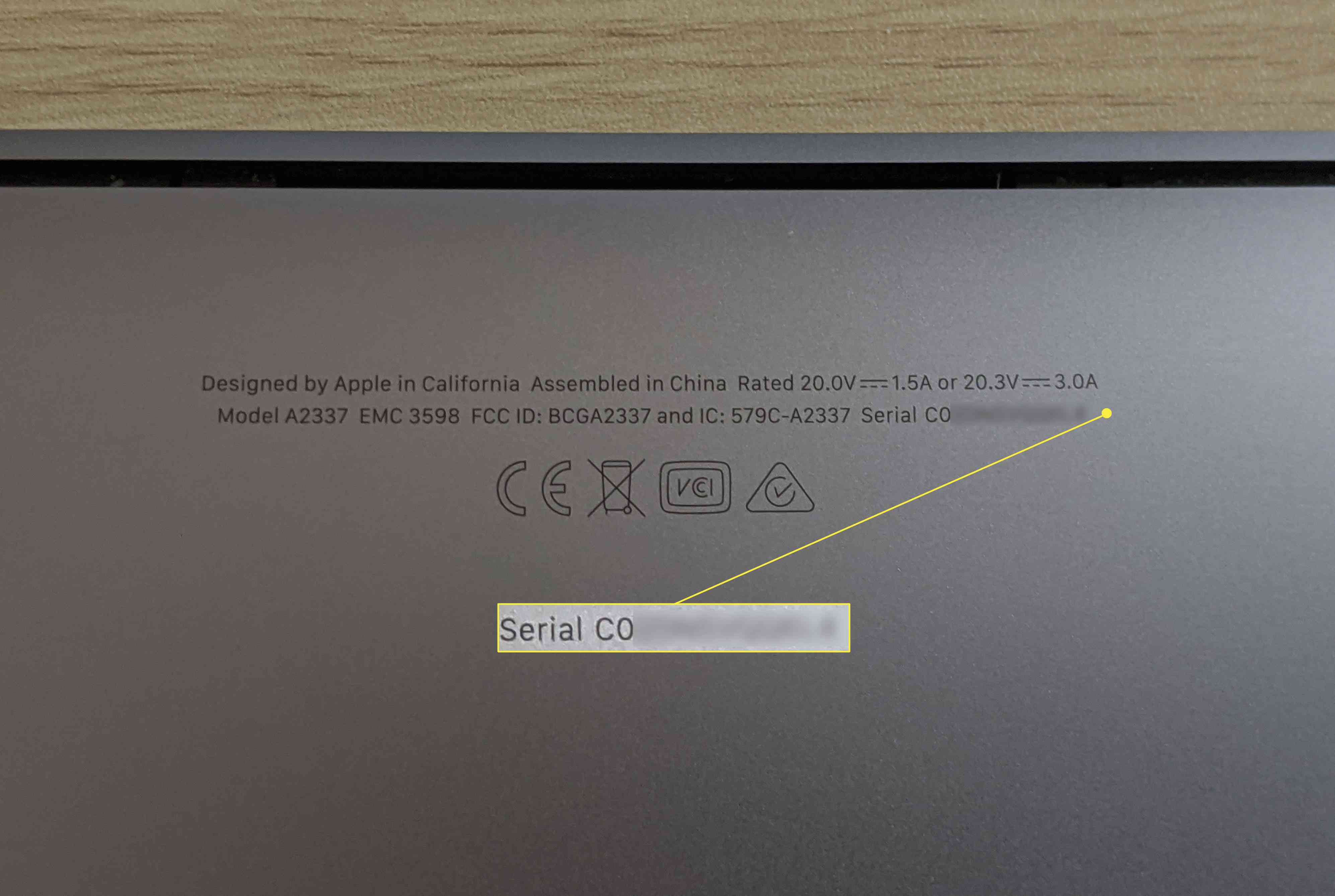
Jak najít sériové číslo MacBooku, pokud MacBook nemáte
Pokud nemáte přístup k vašemu MacBooku nebo se nezapne a potisk na spodní straně se rozmazal nebo setřel, najdete své sériové číslo na webové stránce Apple ID. Aby tato metoda fungovala, musíte znát Apple ID a heslo, které jste použili při nastavování MacBooku.
-
Přejděte na web Apple ID a přihlaste se.
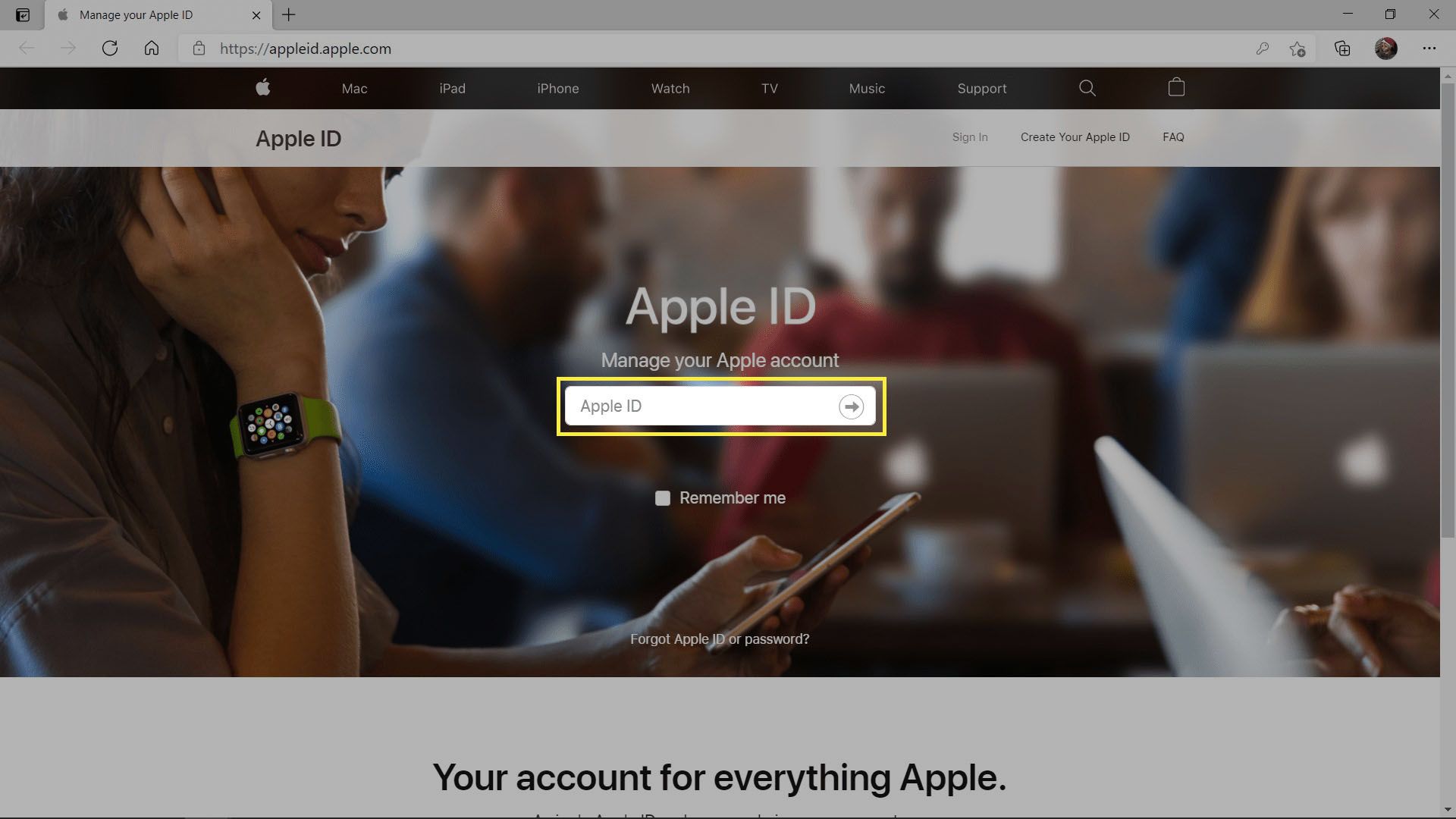
-
Zadejte dvoufaktorové ověřování.
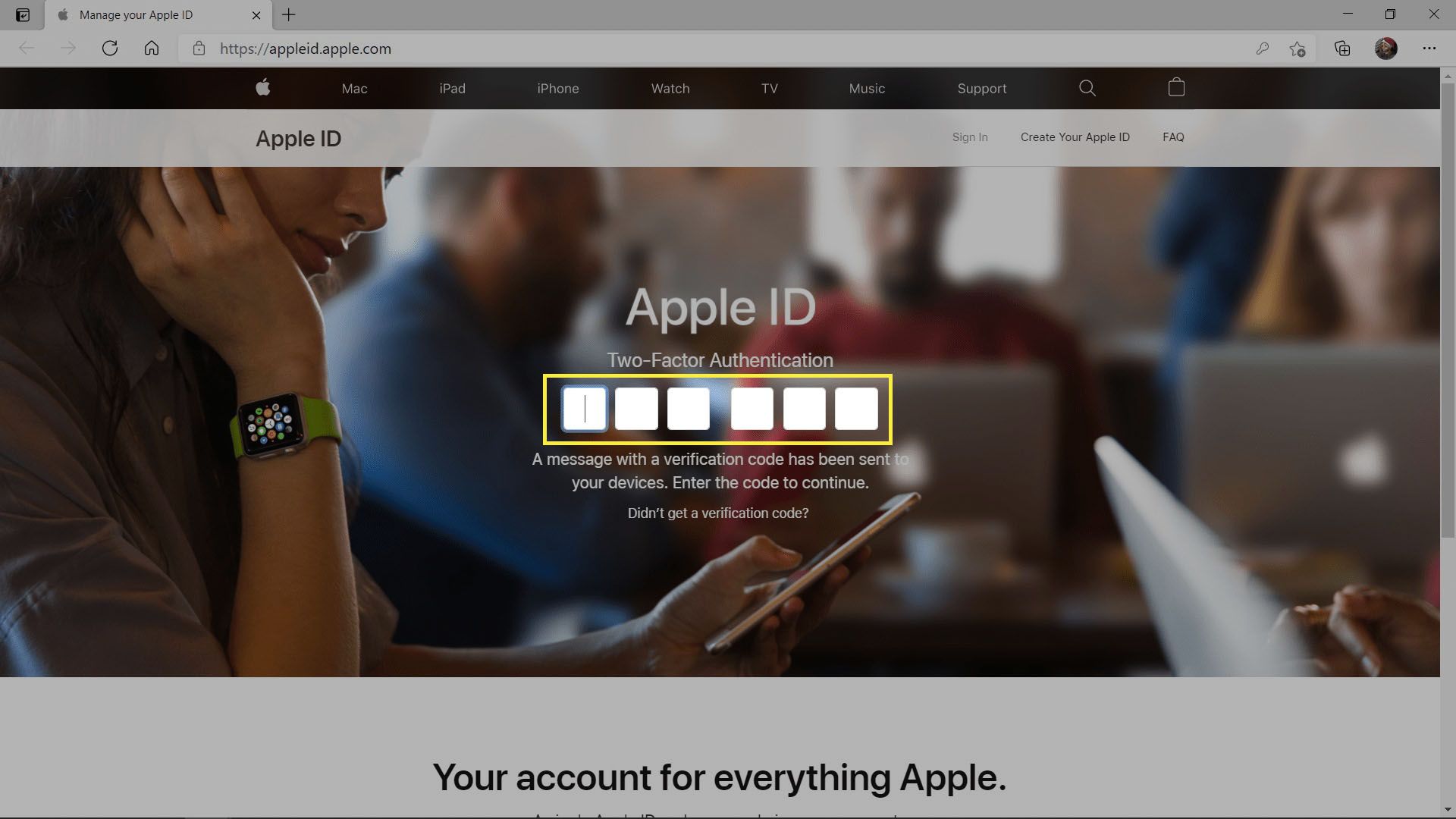
-
Přejděte dolů na ikonu Zařízení části a klikněte na váš MacBook.
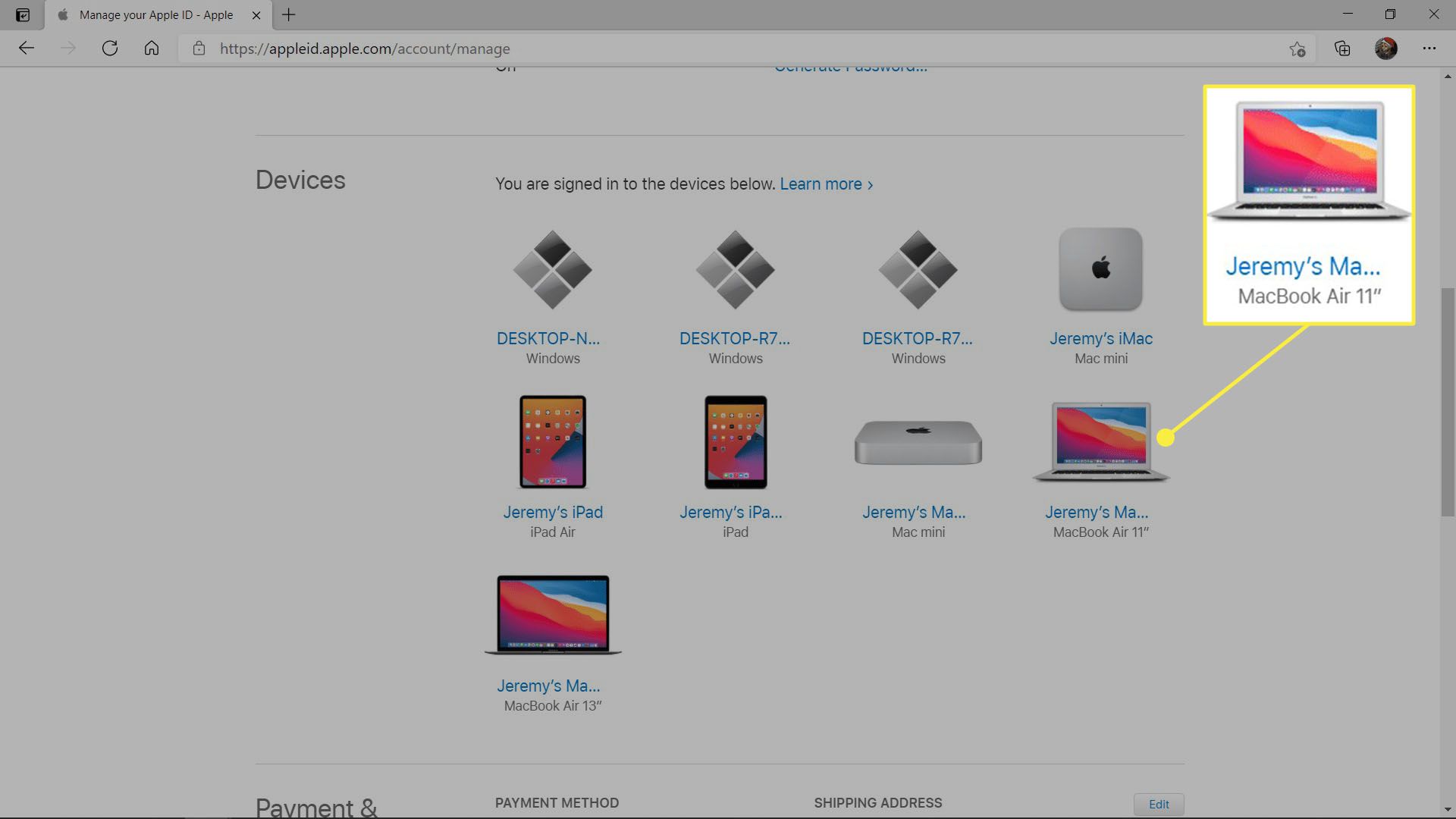
-
Vaše sériové číslo bude uvedeno ve vyskakovacím okně.